He recibido muchas preguntas sobre cómo reducir el tamaño de una imagen y/o fotografía, lo cual se complica un poco considerando que existen muchos sistemas operativos (Windows, MacOS, Linux, etc.), además de la paquetería de programas que tengamos instalados en nuestro equipo de cómputo; así que me iré por lo más común y accesible para la mayoría.
Primero les diré que hay muchos tipos de imágenes pero que solo me basaré en las más comunes que son: .JPG, .PNG y .BMP.
BMP (Bit Mapped Picture)
Hasta 24 bits (16 millones de colores).
Al aumentar demasiado su tamaño, pierden calidad, se ‘pixelean’.
No acepta transparencia.
Mayor peso de archivo, por tanto, no es muy utilizado en internet.
JPEG, JPG (Joint Photographic Experts Group)
Hasta 24 bits (16 millones de colores).
No acepta transparencia.
Menor peso de archivo, por tanto, es muy utilizado en internet.
PNG (Portable Network Graphics)
Hasta 24 bits (16 millones de colores).
Soporta transparencia. (Solo la imagen sin el cuadro blanco alrededor).
Permite animación, aunque los navegadores no la reproducen.
Este formato siempre se mantendrá la imagen en su calidad original sin importar cuántas veces se guarde.
 |
| Aunque las 3 se ven igual no tienen el mismo “peso” en tamaño. |
Después de esta breve explicación vamos a los que nos interesa. Utilizaré un programa que tienen casi todos los equipos de cómputo: el PAINT.
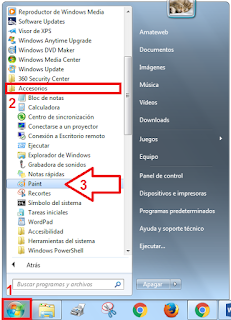 |
| Primero abrimos el Programa PAINT (el ejemplo es con Windows 7) |
 |
| Después le damos clic en Abrir |
 |
| Buscamos la imagen que queremos y le damos clic en Abrir |
Una vez que ya esta abierta le vamos a dar clic en Cambiar Tamaño, seleccionamos la opción de Pixeles, activamos la función que dice: Mantener relación de aspecto, ahora colocamos el tamaño en el cuadro de arriba (Horizontal) donde la mejor opción para la mayoría de los trabajos es 1024 (puedes escribir el número que quieras), en el cuadro de abajo (Vertical) le vamos a dejar el que salga solo ya que va a ser en proporción para que no se deforme la imagen; finalmente le damos Aceptar.
 |
| Una vez cambiado el tamaño le damos clic en Guardar Como y seleccionamos la opción que queramos, en este caso JPG |
 |
| Ahora solo le escribimos un nuevo nombre a nuestra imagen y le damos Guardar. |
¡Listo! Ahora tenemos nuestra imagen con la misma calidad pero con menor "peso".
Nota: Utilicé la opción de 1024 pixeles porque es el mejor tamaño para subir documentos al SISER-WEB.

No hay comentarios.:
Publicar un comentario
¡Gracias por tus comentarios!